Инструмент за създаване на медия
Нека започнем с официалния софтуер на Microsoft, който ви позволява да инсталирате най-новите актуализации, заобикаляйки директното взаимодействие с вградения хъб. Първото такова решение е Media Creation Tool и първоначално е било предназначено да напише стартиращ носител, за да инсталира по-късно операционната система. Има обаче и втора опция, наречена „Надстройте този компютър сега“ и ви позволява да се справите със задачата.
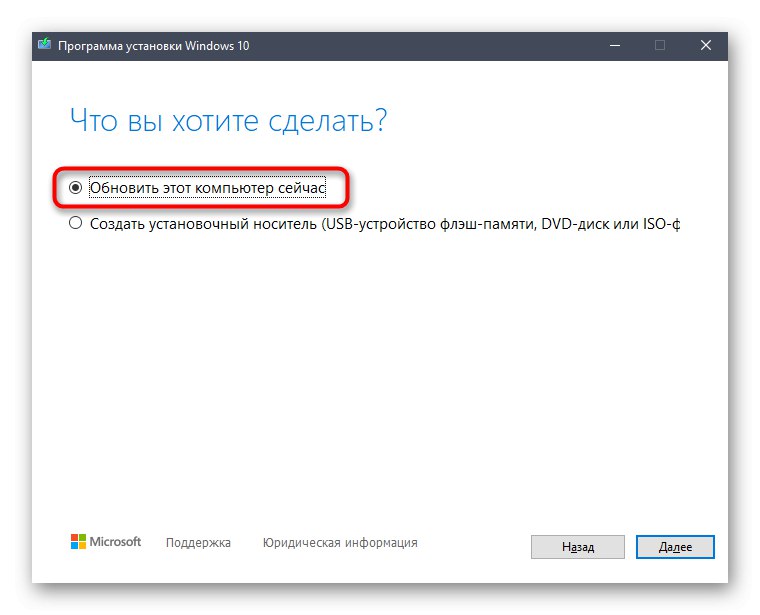
След като изтеглите софтуера от официалния уебсайт, остава само да го стартирате, изберете подходящата опция и изчакайте, докато сканирането за актуализации приключи. Интерфейсът на приложението е напълно русифициран и много прост. В края на инсталацията компютърът се рестартира без грешка и след това на екрана се появява съобщение, че сега използвате текущата версия на Windows 10.
Изтеглете Media Creation Tool от официалния уебсайт
На начинаещите потребители се препоръчва да прочетат отделно тематично ръководство на нашия уебсайт, като кликнат върху връзката по-долу. Там ще намерите инструкции стъпка по стъпка за взаимодействие с инструмента за създаване на медия.
Повече информация: Актуализирайте Windows 10 до най-новата версия чрез Media Creation Tool
Надстройка на Windows 10
Windows 10 Upgrade е вторият патентован инструмент, чиято основна функционалност е фокусирана върху намирането на най-новите актуализации за Windows 10. Първоначалната идея на разработчиците беше да предоставят на потребителя най-удобния преход към нови компилации на ОС, заобикаляйки изтеглянето на всички липсващи компоненти чрез стандартната Windows Update.
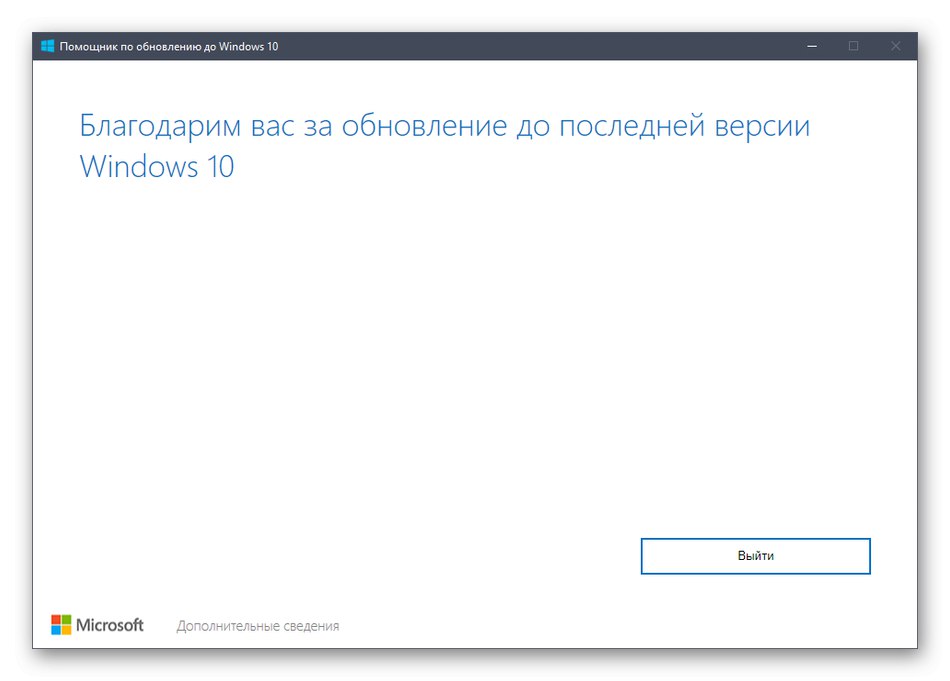
Ако бъдат намерени някакви актуализации, вие не само ще получите съответно известие - на екрана ще бъде представено и кратко резюме, разказващо за новостите, присъстващи в сглобката. Това ще ви позволи да знаете какво да очаквате в новата версия на операционната система дори преди инсталирането. След това ще започнем да проверяваме съвместимостта на компютъра с най-новата актуализация, така че по време на фазата на инсталиране да няма проблеми, които в бъдеще да доведат до необходимост от зареждане в средата за възстановяване и връщане на последните промени ръчно. След това ще започне подготовката и изтеглянето на файлове, което ще отнеме известно време.
Изтеглете Windows 10 Upgrade от официалния уебсайт
По аналогия с предишния софтуер препоръчваме да прочетете нашите отделни инструкции, за да разберете принципа на актуализиране чрез Windows 10 Upgrade.
Повече информация: Надстройка на Windows 10 до най-новата версия чрез надстройка на Windows 10
Tweaker на Winaero
Winaero Tweaker е многофункционален софтуер, който ви позволява да променяте различни настройки на OS по-удобно. Просто контролирате всеки параметър чрез графичното меню, докато приложението автоматично редактира ключовете на системния регистър или други системни компоненти на Windows 10. Има отделна функция, която отговаря на темата на тази статия и нейната същност е да преместите бутона за управление на актуализациите в контекстното меню Диригент. На екранната снимка по-долу „Актуализация на Windows“ се маркира и активирането на самия процес става чрез поставяне на отметка в квадратчето срещу съответния елемент.
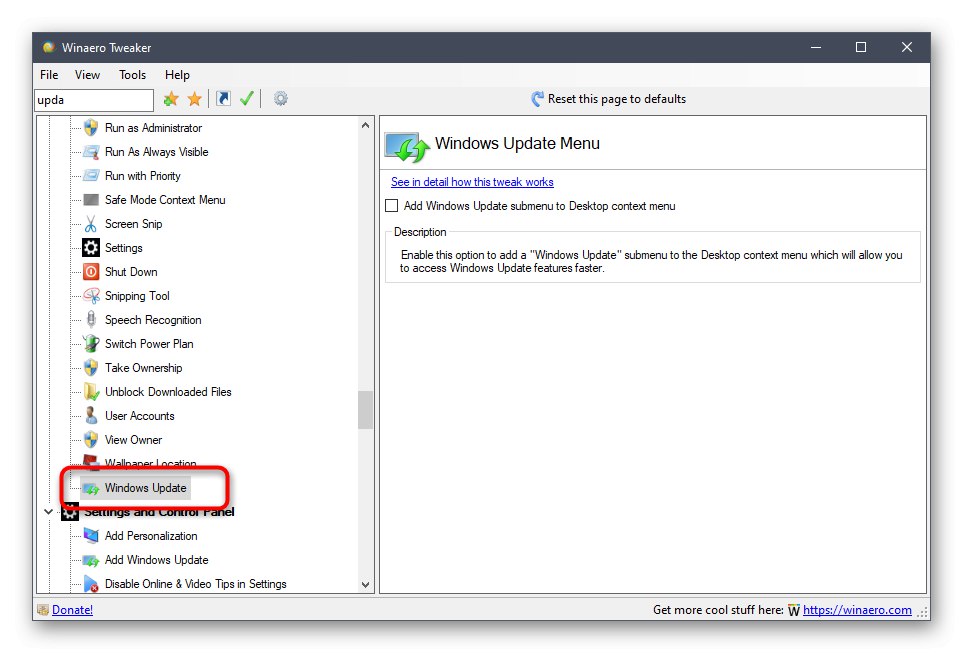
Тази опция за проверка за актуализации е подходяща, ако не сте доволни от стандартния метод, тъй като трябва да отидете в Настройки и да извършите още няколко манипулации, за да започнете да проверявате за актуализации. Сега щракнете с десния бутон върху празно място на работния плот и преминете директно към управлението на актуализациите, изразходвайки минимално време и усилия.
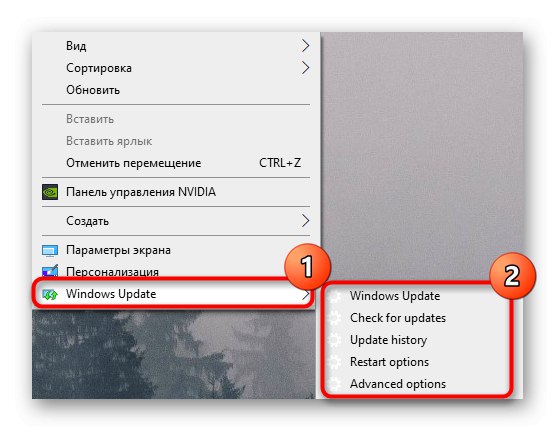
Ако не сте доволни от тази опция, деактивирайте я по същия начин, както сте я активирали, като контролирате състоянието на елемента в менюто на Winaero Tweaker. За останалата част от списъка с функции на Winaero Tweaker разгледайте официалния уебсайт на разработчика, за да разберете какви други предимства предоставя това решение при настройването на операционната система.
Изтеглете Winaero Tweaker от официалния уебсайт
Windows Update MiniTool
Помощна програма на трети страни, наречена Windows Update MiniTool, е предназначена за разширено управление на актуализациите на операционната система.В него ще намерите списък с инсталирани актуализации, сред които ще има скрити, можете да проследите цялата история на инсталациите и да проверите за нови пакети. Именно търсенето и инсталирането на най-новите актуализации в Windows Update MiniTool ни интересува в рамките на този материал. Когато стартирате софтуера за първи път, се стартира проверка чрез една от наличните услуги за актуализация и след това на екрана се показва информация дали нещо може да се инсталира в момента.
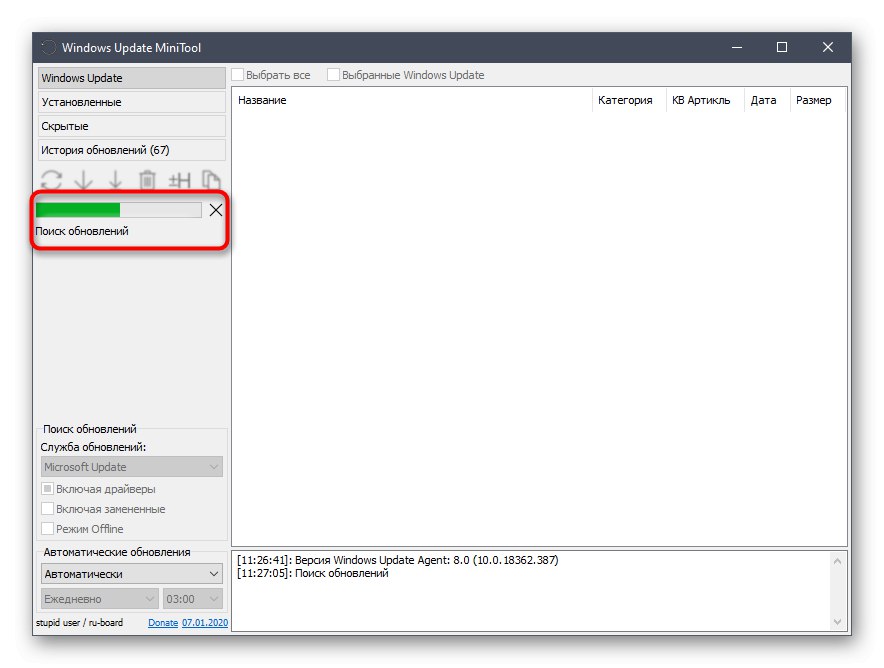
Това отваря достъп до по-подробна информация за всяка промяна и също така е възможно да се игнорират някои от тях, като се пропусне инсталацията. Windows Update MiniTool поддържа настройка на автоматична проверка на актуализацията. Настройте планировчика на задачи за определено време, така че да започне сканиране и незабавно да инсталира намерените компоненти. Тук е изцяло приложена локализацията на руски език, така че не би трябвало да има проблеми с разбирането на елементите от менюто.
Изтеглете Windows Update MiniTool от официалния уебсайт
WAU Manager
WAU Manager функционира почти по същия начин, но има малко по-различен набор от инструменти. Можете да започнете да търсите актуализации в реално време, като натиснете само един бутон, или да зададете оптимален график: например сканирането ще се извършва в момент, когато никой не използва компютъра. Освен това се задава дали търсенето да засегне драйвери, софтуер или е насочено само към откриване на системни актуализации.
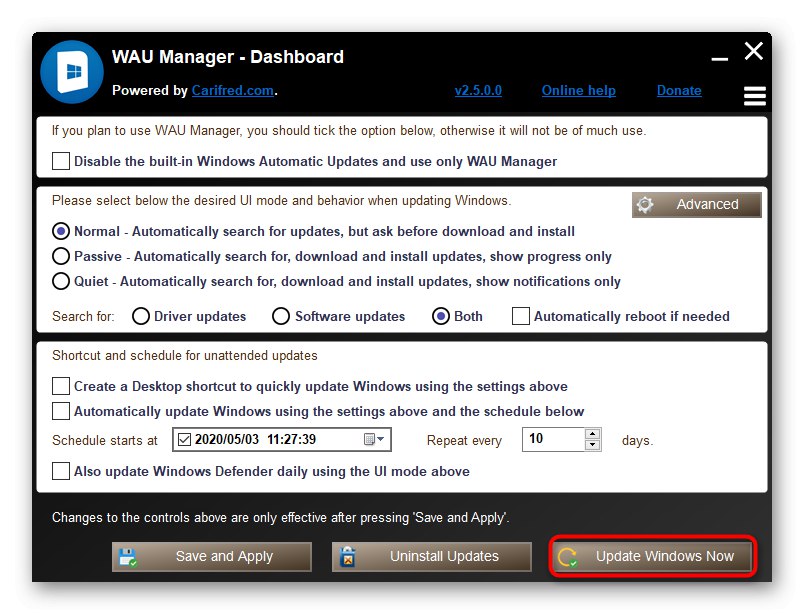
Ако е необходимо, отворете раздела с всички скорошни актуализации, за да видите списък с тях и да получите подробно обобщение. Те също са деинсталирани от тук. Ако трябва просто да деактивирате Windows Update 10, направете го, като инсталирате само едно квадратче за отметка и след това запазете промените. WAU Manager се разпространява безплатно, но в него няма руски език, така че ще трябва да се справите с всеки елемент сами.
Изтеглете WAU Manager от официалния уебсайт
В заключение отбелязваме, че говорихме само за тези програми, които са предназначени за инсталиране на системни актуализации, но в Интернет има решения, които са насочени към намиране на актуализации на драйвери или инсталирани потребителски програми. Можете да намерите списъците им в други статии на нашия уебсайт, като използвате връзките по-долу.
Повече информация:
Софтуер за актуализиране на драйвери на компютър
Най-добрите програми за актуализиране на програми